大白菜u盘怎么装系统教程步骤 大白菜u盘装系统
时间:2022-11-28阅读量:
最近有用户反映了电脑卡顿的问题,自从更新系统之后,开机就变得很慢,而且运行也慢如龟速。尽管清理了旧系统文件,同时也清理了一些无用的软件,但是却没有很好地缓解卡顿的问题,该怎么办呢?应该是系统版本过高,电脑配置无法适应导致的,可以尝试用大白菜u盘进行重装系统解决。
最近有用户反映了电脑卡顿的问题,自从更新系统之后,开机就变得很慢,而且运行也慢如龟速。尽管清理了旧系统文件,同时也清理了一些无用的软件,但是却没有很好地缓解卡顿的问题,该怎么办呢?应该是系统版本过高,电脑配置无法适应导致的,可以尝试用大白菜u盘进行重装系统解决。下面是,大白菜u盘怎么装系统教程步骤,来看看吧。
大白菜u盘装系统
一、u盘启动盘制作
1、下载大白菜u盘启动盘制作工具。运行前退出所有杀毒软件,以免遭拦截。
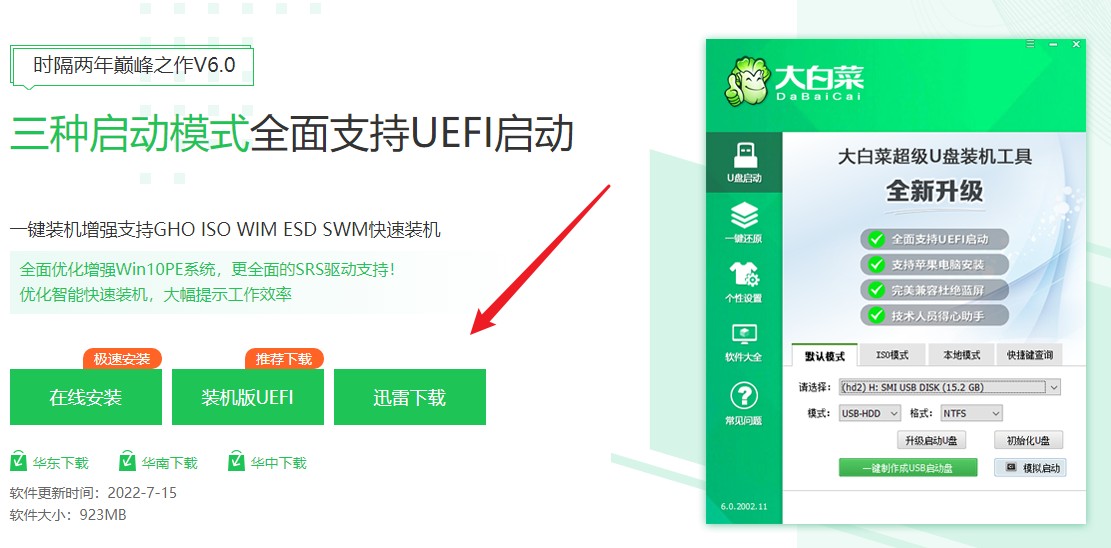
2、默认模式下,一键制作成usb启动盘。
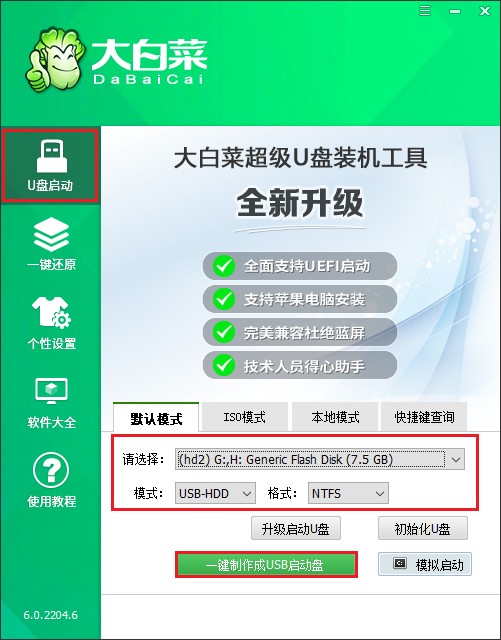
3、制作工具弹出格式化提示,点击“确定”格式化u盘。
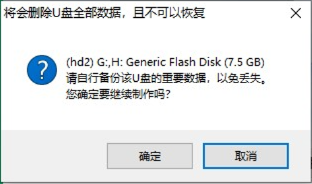
4、等待制作完成,出现启动u盘制作成功的提示。
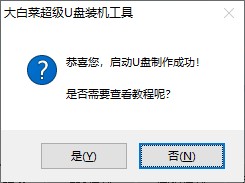
5、启动u盘制作成功后,前往msdn网站下载所需要的系统镜像文件存放到U盘根目录下。
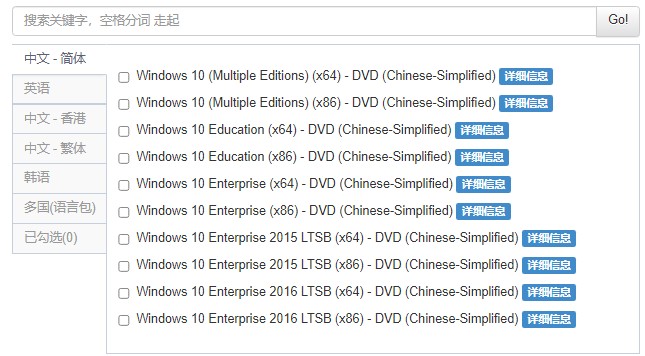
二、设置u盘启动
1、查询电脑对应的u盘启动快捷键,然后重启电脑,开机时连续不断地按这个快捷键。
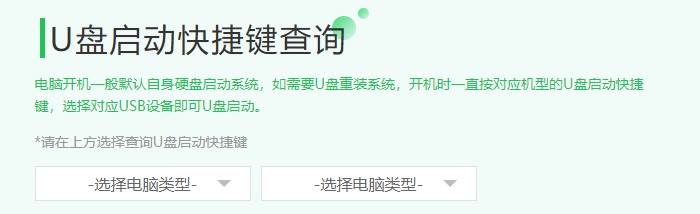
2、进入启动菜单设置页面中,请选择u盘选项回车。
PS:u盘选项即带有usb字样的选项或者显示你的u盘名称
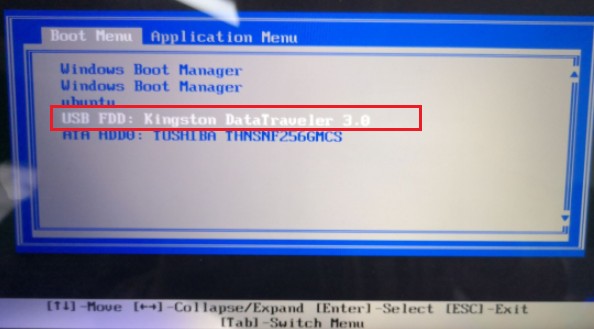
3、u盘启动进入pe主菜单中,选择第一选项回车,进入u盘PE系统。
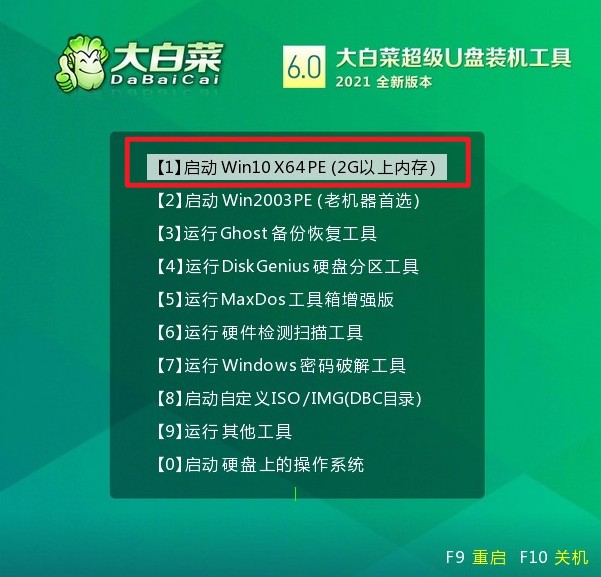
三、u盘重装系统
1、双击打开装机工具,选择u盘中的镜像文件,选择安装位置(一般安装在c盘),点击“执行”。
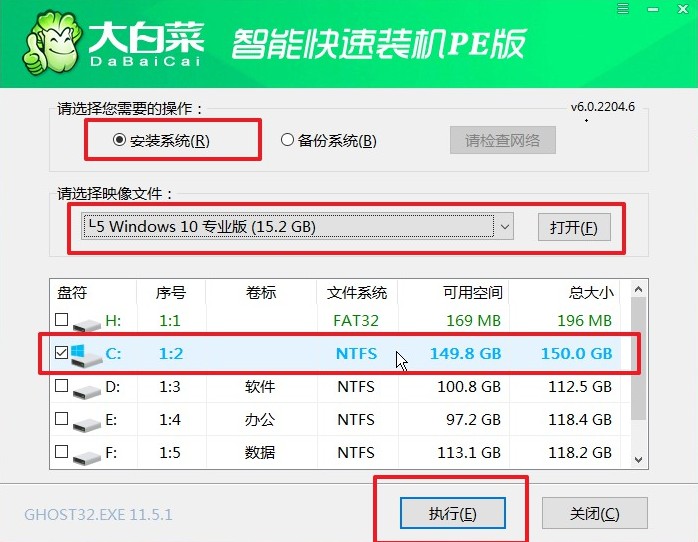
2、将执行还原操作,默认勾选,点击“是”。
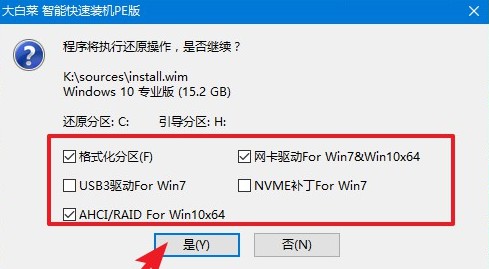
3、勾选复选框“完成后重启”,等待系统安装完成,重启时拔出u盘。
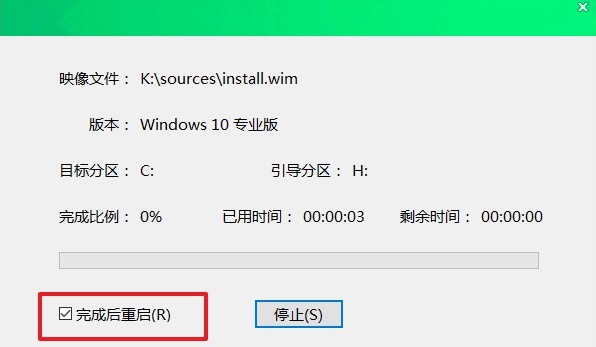
4、重启后,进入系统桌面就意味着系统安装成功!
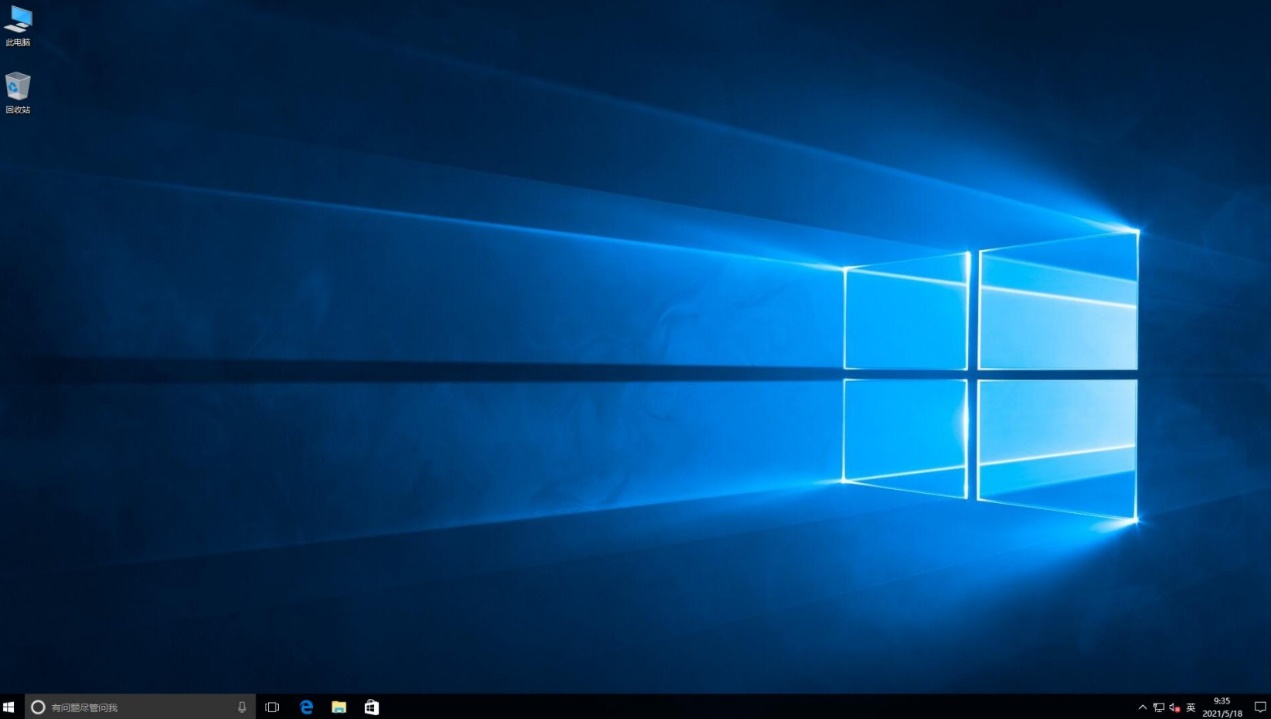
以上是,大白菜u盘装系统的步骤教程,不知道怎么重装系统的用户可以按照教程进行重装系统哦。每隔一段时间,windows系统会推出一些更新,包括修复漏洞和大版本的更新。如果你的电脑配置并不高,最好是不要升级更高的版本,否则就会出现以上的卡顿问题,导致使用体验不好。